Inhaltsverzeichnis
Dieses Tutorial enthält eine Schritt-für-Schritt-Anleitung, wie Sie die E-Mail-Nachrichtenquelle (auch bekannt als "Message Headers" oder "Full Headers" oder "Mail Headers" oder "Internet Headers") in den folgenden E-Mail-Clients/Programmen anzeigen können: Outlook, Thunderbird, Gmail, Outlook for Web und Yahoo.
Die Nachrichtenquelle einer E-Mail-Nachricht enthält detaillierte Informationen über die Nachricht, z. B. welche Server die Nachricht durchlaufen hat, bis sie Sie erreicht, oder das E-Mail-Client-Programm des Absenders.
Informationen über die Nachrichtenquelle werden üblicherweise verwendet, um herauszufinden, warum eine E-Mail nicht an die Empfänger zugestellt wurde. Wenn beispielsweise eine Ihrer E-Mails nicht zugestellt wurde, erhalten Sie vom "Mail Delivery Subsystem" oder "Mailer-Daemon" eine Benachrichtigung darüber, warum Ihre Nachricht nicht zugestellt wurde, mit einem Betreff " E-Mail-Zustellung fehlgeschlagen: Nachricht wird an den Absender zurückgeschickt "In einem solchen Fall können Sie den detaillierten Bericht zur Nachrichtenquelle verwenden, um herauszufinden, welcher Server die Nachricht nicht zustellen konnte.
Die Nachrichtenquelle eines "Mail Delivery Failed"-Berichts enthält z. B. die folgenden Informationen:
1. die IP-Adresse des Servers, der die Nachricht zurückgeschickt hat, und das Datum und die Uhrzeit, zu der die Nachricht an Sie zurückgeschickt wurde (Bounce)
z.B. "Received: by 10.31.210.195 with SMTP id j186csp81133vkg; Wed, 28 Oct 2015"
2. der Name des Mailservers (MAILER DAEMON), der die Nachricht zurückgeschickt hat:
z.B. "Von: Mail Delivery Subsystem < [email protected] >
An: ".
3. der Grund, warum die Nachricht an Sie zurückgekommen ist (Bounce).
Beispiel Nr. 1: "Eine von Ihnen gesendete Nachricht konnte nicht an einen oder mehrere der Empfänger zugestellt werden.
Dies ist ein permanenter Fehler. Die folgende(n) Adresse(n) sind fehlgeschlagen: [email protected] "
Beispiel Nr. 2: "Technische Details des permanenten Ausfalls:=20
Google hat versucht, Ihre Nachricht zuzustellen, aber sie wurde vom Server abgelehnt, weil=
die Empfängerdomäne example.com durch mail.example.com. [].
Die Fehlermeldung des anderen Servers lautete: 550 Administrative prohibition "
4 Der letzte Abschnitt enthält die ursprüngliche Nachricht, die abgelehnt wurde.
So zeigen Sie die Nachrichtenquelle (Nachrichtenkopfzeilen) in E-Mail-Nachrichten an.
Hinweis: Wenn Sie ein lokales E-Mail-Programm wie Outlook, Thunderbird usw. verwenden, können Sie die vollständige Nachrichtenquelle nur anzeigen, wenn Sie ein POP-Konto verwenden. IMAP-Konten unterstützen nicht die Anzeige der vollständigen Nachrichtenquelle, sondern nur die "einfachen" Internet-Header.
- Outlook 2016, 2019Outlook 2010, 2013Outlook 2007, 2003ThunderbirdGMAILOUTLOOK für WEBYAHOO MAIL
So zeigen Sie die Nachrichtenquelle in Outlook 2016, 2019 an.
1. öffnen Sie die Nachricht, deren Quelle Sie einsehen möchten.
2. aus dem Datei Menü wählen Eigenschaften .

(3) Sie finden die Quelle der Nachricht im Abschnitt Internet-Header.
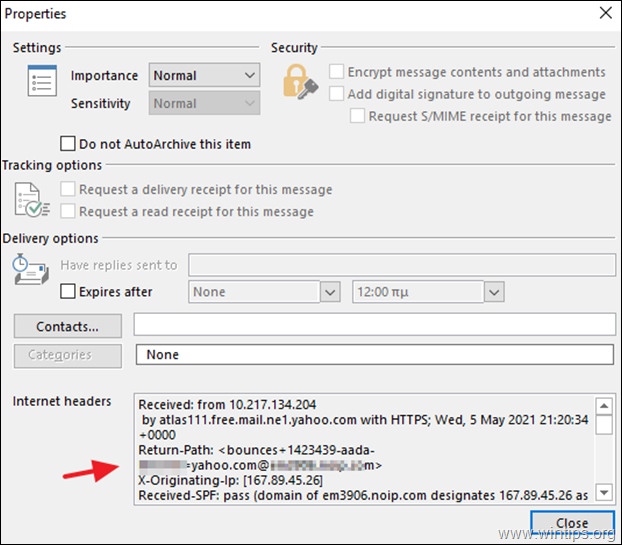
TIPP: Wenn Sie den Nachrichtenkopf sehen möchten, ohne die E-Mail zu öffnen:
1. öffnen Sie Outlook und gehen Sie zu Datei -> Optionen -> Farbband anpassen .
2. die Option "Befehle auswählen aus" auf Nicht in der Multifunktionsleiste enthaltene Befehle
3. klicken Sie Neue Gruppe und klicken Sie dann auf Umbenennen.
4. nennen Sie die Neue Gruppe als Quelle der Nachricht.
5. auswählen Nachrichten-Optionen aus der Liste der Befehle, klicken Sie auf hinzufügen und dann GUT.
6 Wählen Sie von nun an die E-Mail-Nachricht aus und klicken Sie auf die Schaltfläche Quelle der Nachricht in der Multifunktionsleiste, um die Quelle anzuzeigen.
So zeigen Sie Nachrichtenkopfzeilen in Outlook 2010 oder Outlook 2013 an:
1. Öffnen Sie die gewünschte Nachricht, um die Nachrichtenquelle anzuzeigen.
2. Weiter zu Verschieben in der Multifunktionsleiste, klicken Sie auf Aktionen -> Andere Aktionen -> Quelle anzeigen, oder klicken Sie auf die Datei Menü, wählen Sie Eigenschaften und sehen Sie die Internet-Kopfzeilen Abschnitt.
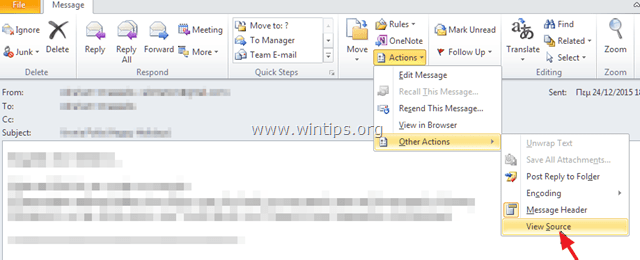
So zeigen Sie Internet-Header in Outlook 2007 und Outlook 2003 an:
1. öffnen Sie die Nachricht in Microsoft Outlook.
2. in der Multifunktionsleiste klicken Sie auf das kleine Symbol neben Optionen .
3. sehen Sie die Internet-Kopfzeilen Abschnitt.
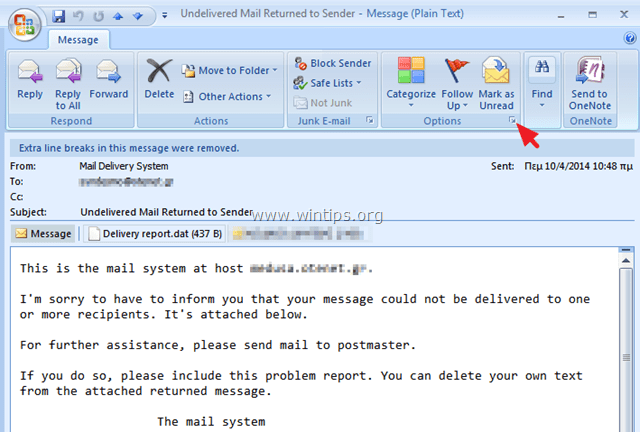
Wie man die Kopfzeilen von Nachrichten in Thunderbird anzeigt.
1 Wählen Sie die Nachricht aus, deren Quelle Sie sehen möchten.
2. im Hauptmenü wählen Sie Siehe > Quelle der Nachricht .
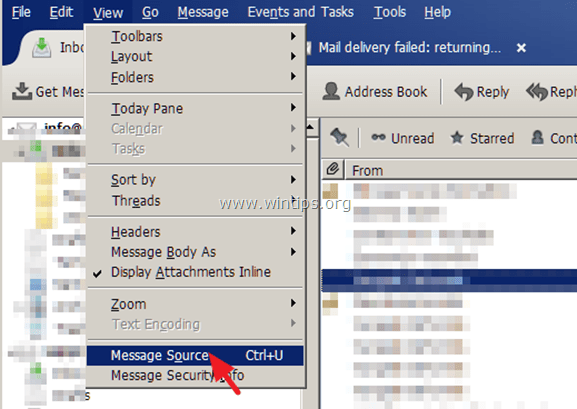
Wie man E-Mail-Kopfzeilen in GMAIL anzeigt.
1. öffnen Sie die Nachricht, die Sie ansehen möchten.
2. klicken Sie auf den Abwärtspfeil neben "Antworten".  am oberen Rand des Nachrichtenfensters.
am oberen Rand des Nachrichtenfensters.
3. auswählen Original anzeigen .
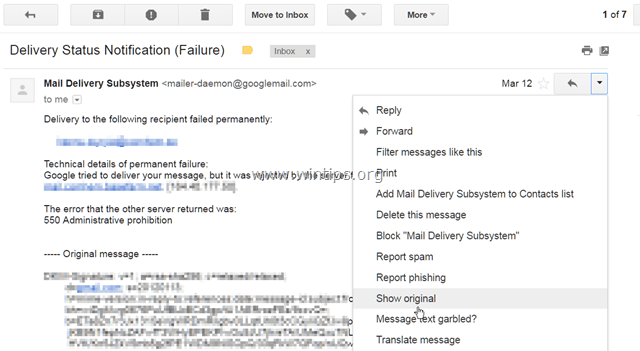
Wie wird die Nachrichtenquelle in OUTLOOK für WEB.
So zeigen Sie die vollständigen Kopfzeilen der Nachricht in Outlook.com an, Rechtsklick auf die Nachricht, deren Quelle Sie sehen möchten, und wählen Sie Nachrichtenquelle anzeigen .
Wie man die Nachrichtenquelle in YAHOO MAIL anzeigt
1 Wählen Sie die Nachricht aus, deren Quelle Sie sehen möchten.
2. klicken Sie Aktionen Dropdown-Menü und wählen Sie Vollständige Überschrift anzeigen.
Das war's! Lassen Sie mich wissen, ob dieser Leitfaden Ihnen geholfen hat, indem Sie einen Kommentar über Ihre Erfahrungen hinterlassen. Bitte mögen und teilen Sie diesen Leitfaden, um anderen zu helfen.

Andy Davis
Der Blog eines Systemadministrators über Windows





